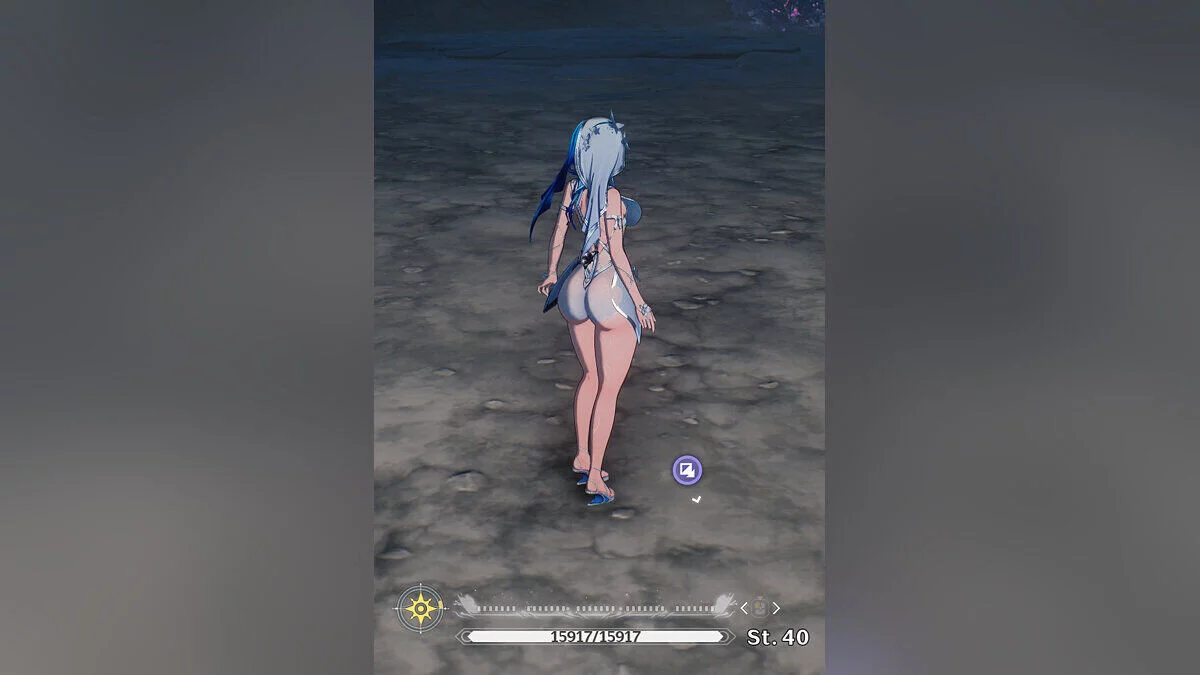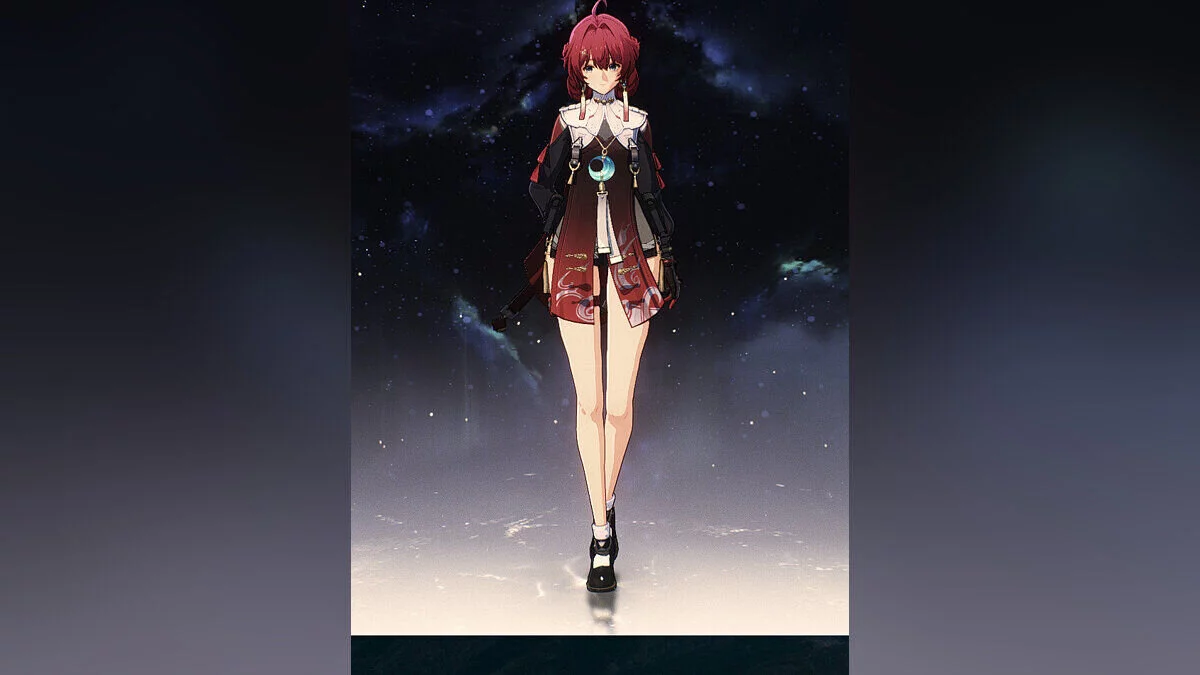Wuthering Waves
Анимешный ролевой экшен в духе Genshin Impact. Сюжет игры начинается с разрушительного события, известного как «Руина», которое привело к коллапсу... Saiba mais
Gerenciador de Mod sem Recarga (Seleção de Skin)
-
Baixar (54.09 MB)27 de mai. de 2025, 13:12no-reload-mod-manager-skin-selection_1748340758_505171.rar
Visão Geral / Por que este Gerenciador de Mod.
O Gerenciador de Mod sem Recarga é uma ferramenta projetada para facilitar o gerenciamento de mods. Com esta ferramenta, você pode:
- Selecionar skins/mods diretamente sem precisar recarregar o jogo (F10).
- Atribuir imagens/ícones aos seus mods.
- Agrupar seus mods para um personagem específico.
- Visualizar e editar as teclas de atalho dos mods.
Esta ferramenta suporta mouse, tecladoe gamepad (apenas XInput) para seleções/navegação de mods.
Eu sei que alguns de nós gostam de jogar com gamepad/controle.
Recursos:
- Seleção de Mod: Escolha e aplique mods rapidamente.
- Sem Recarga: Isso modifica seus arquivos .ini de mod, para que você possa selecionar mods sem recarregar.
- Editor de Teclas de Atalho: Modifique as teclas de atalho dos mods de forma conveniente.
- Detecção Automática do Jogo: Pressionar a tecla de atalho para alternar a janela abrirá a janela para o jogo correspondente.
- Suporte para teclado, mouse, gamepad (apenas XInput)
Guia:
Como Instalar:
- Baixe o arquivo de instalação.
- Clique duas vezes no arquivo exe do instalador e instale como de costume.
- Abra o programa instalado.
- Se o programa estiver em execução, você verá seu ícone na Área de Notificação (canto inferior direito).
- Clique no ícone na área de notificação, selecione seu jogo alvo. Isso abrirá a janela do Gerenciador de Mod.
- Vá para a aba Configurações , certifique-se de que o Caminho dos Mods esteja correto para o seu jogo especificado.
- Clique em Atualizar Dados do Mod
- Pronto! Agora você pode organizar mods, editar teclas de atalho, e assim por diante.
Como Abrir a Janela do Gerenciador de Mod Sem Ir para a Área de Notificação:
- Certifique-se de que sua janela atual seja a janela do seu jogo alvo.
- Pressione Alt+W(padrão), isso mostrará/ocultará a janela do gerenciador de mod.
- Se não fizer nada, certifique-se de que está em execução e na área de notificação e verifique na aba Configurações , certifique-se de que o Processo Alvo esteja correto. Certifique-se de que Atalhos de Janela de Alternância estejam corretos.
Como Executar Automaticamente Ao Abrir o Jogo Com XXMI (Opcional):
- Certifique-se de que já está instalado.
- Pesquise Gerenciador de Mod sem Recarga com a Pesquisa do Windows.
- Você deve ver a opção de Abrir Local do Arquivo. Clique nela.
- Clique com o botão direito sobre ela, selecione Copiar como caminho.
- Abra seu XXMI, no seu jogo alvo, vá para Configurações do XXMI, vá para Avançado, Marque Executar Após o Lançamento/Executar Antes do Lançamento (a seu critério, escolha um).
- Cole o caminho copiado lá.
Como Adicionar Grupo/Mod:
- Certifique-se de que seu Caminho dos Mods seja válido.
- Enquanto estiver na aba Mods , clique com o botão direito em qualquer lugar e procure Adicionar grupo.
- Clique com o botão direito na área de seleção de mods e selecione Adicionar mod.
- Agora você pode arrastar e soltar pastas de mods. 1 pasta = 1 mod.
- Pressione F10 para recarregar se não for recarregado automaticamente.
- O número máximo de mods por grupo é 40 mods. O número máximo de grupos é 48 grupos.
Como Adicionar Grupo/Mod diretamente via Explorador de Arquivos:
- Vá para sua pasta _MANAGED_ na sua pasta Mods .
- Nela, você pode criar uma nova pasta, que será a pasta do grupo. O formato de nomeação é grupo_x , onde x é de 1 a 48. Certifique-se de que o formato de nomeação esteja exatamente correto e em letras minúsculas. Exemplo: grupo_1, grupo_14, grupo_48.
- Vá para a pasta do grupo, você pode colar suas pastas de mods aqui. 1 pasta = 1 mod.
- Abra a Janela do Gerenciador de Mod. Pressione Atualizar Dados do Mod. Este passo é muito importante.
- Pressione F10 para recarregar se não for recarregado automaticamente.
Como Remover Grupo/Mod:
- Certifique-se de que seu Caminho dos Mods seja válido.
- Enquanto estiver na aba Mods , clique com o botão direito no grupo/mod e selecione remover grupo/mod.
- Isso moverá sua pasta de mod/grupo para DISABLED_MANAGED_REMOVED na sua pasta Mods .
- Isso reverterá automaticamente quaisquer alterações nos arquivos .ini do mod. O que significa que todas as alterações que você fez enquanto esses mods estavam gerenciados serão removidas/revertidas.
- Pressione F10 para recarregar se não for recarregado automaticamente.
Como Remover Grupo/Mod diretamente via Explorador de Arquivos:
- Vá para sua pasta _MANAGED_ na sua pasta Mods .
- Nela, você pode excluir/mover a pasta do grupo ou do mod.
- No caso de você ter movido e não excluído, abra a Janela do Gerenciador de Mod e vá para a aba Configurações . Arraste e solte as pastas na Reversão. Este passo é muito importante.
- Abra a Janela do Gerenciador de Mod. Pressione Atualizar Dados do Mod. Este passo é muito importante.
Resumindo:
Instale como de costume, abra, acesse a partir da sua Área de Notificação ou Alt+W enquanto estiver em um jogo. Seleção de Skin ou Seleção de Mod.
Isso modifica seus arquivos .ini de mod para que possam ser gerenciados sem recarga.
Para mudar a skin selecionada, ele simula pressionamentos de tecla para o WWMI (e outros). "background_keypress.ini" faz com que seu WWMI (e outros) receba pressionamentos de tecla mesmo quando o jogo não está em foco. Não envia pressionamentos de tecla para o jogo, apenas para o WWMI (e outros).
Overview / Why this Mod Manager.
No Reload Mod Manager is a tool designed to make managing mods easier. With this tool, you can:
- Select skins/mods directly without needing to reload the game (F10).
- Give images/icons to your mods.
- Group your mods for a specific character.
- View and edit mod keybindings.
This tool supports mouse, keyboard, and gamepad (XInput only) inputs for mod selections/navigation.
I know some of us like to play with gamepad/controller.
Features:
- Mod Selection: Choose and apply mods on the fly.
- No Reload: This modify your .ini mod files, so that it can select mod, without reload.
- Keybinding Editor: Modify mod keybindings conveniently.
- Automatic Game Detection: Pressing toggle window shortcut key will open window to corresponding target game.
- Support keyboard, mouse, gamepad (XInput only)
Guide:
How To Install:
- Download the installer setup file.
- Double-click the installer exe file and install as usual.
- Open the installed program.
- If the program running, you can see its icon on System Tray (bottom-right corner).
- Click the icon on system tray, select your target game. It will open the Mod Manager window.
- Go to Settings tab, make sure Mods Path is correct for your specified game.
- Click Update Mod Data
- Done! You can now organize mods, edit keybindings, and so on.
How To Open Mod Manager Window Without Going To System Tray:
- Make sure your current window is your target game's window.
- Press Alt+W(default), this will show/hide mod manager window.
- If it does nothing, make sure it's running & on system tray and please check on Settings tab, make sure Target Process is correct. Make sure Toggle Window Shortcuts is correct.
How To Automatically Run When Opening Game With XXMI (Optional):
- Make sure it's already installed.
- Search No Reload Mod Manager with Windows Search.
- You should see option to Open File Location. Click it.
- Right-click on it, select Copy as path.
- Open your XXMI, on your target game, go to XXMI Setting, Go to Advanced, Tick Run-Post Launch/Run Pre-Launch (up to you, choose one).
- Paste the copied path there.
How To Add Group/Mod:
- Make sure your Mods Path is valid.
- While on Mods tab right click anywhere and look for Add group.
- Right-click on mods selection area and select Add mod.
- Now you can drag & drop mod folders. 1 folder = 1 mod.
- Press F10 to reload if not automatically reloaded.
- Max mods per group is 40 mods. Max group is 48 groups.
How To Add Group/Mod directly via File Explorer:
- Go to your _MANAGED_ folder on your Mods folder.
- In there, you can create new folder, it is group folder. The naming format is group_x where x is 1-48. Make sure the naming format is exactly correct and in lower-case. Example: group_1, group_14, group_48.
- Go to group folder, you can paste your mods folder here. 1 folder = 1 mod.
- Open Mod Manager Window. Press Update Mod Data. This step is very important.
- Press F10 to reload if not automatically reloaded.
How To Remove Group/Mod:
- Make sure your Mods Path is valid.
- While on Mods tab right click on group/mod and select remove group/mod.
- This will move your mod/group folder to DISABLED_MANAGED_REMOVED on your Mods folder.
- It will automatically revert any changes to mod's .ini files. Which means any changes you made while these mods were managed will all be removed/reverted.
- Press F10 to reload if not automatically reloaded.
How To Remove Group/Mod directly via File Explorer:
- Go to your _MANAGED_ folder on your Mods folder.
- In there, you can delete/move group or mod folder.
- In case you moved it and not delete it, open Mod Manager Window and go to Settings tab. Drag and drop the folders to the Reverter. This step is very important.
- Open Mod Manager Window. Press Update Mod Data. This step is very important.
TLDR:
Install it as usual, open it, Access it from your Tray or Alt+W while on a game. Skin Selection or Mod Selection.
It modifies your .ini mod files so that it can be managed without reload.
In order to change selected skin, it sends keypresses simulation to WWMI (and other). "background_keypress.ini" makes your WWMI (and other) receive keypress even when the game is not focused. It does not send keypress to the game, only to WWMI (and other).
Links úteis:

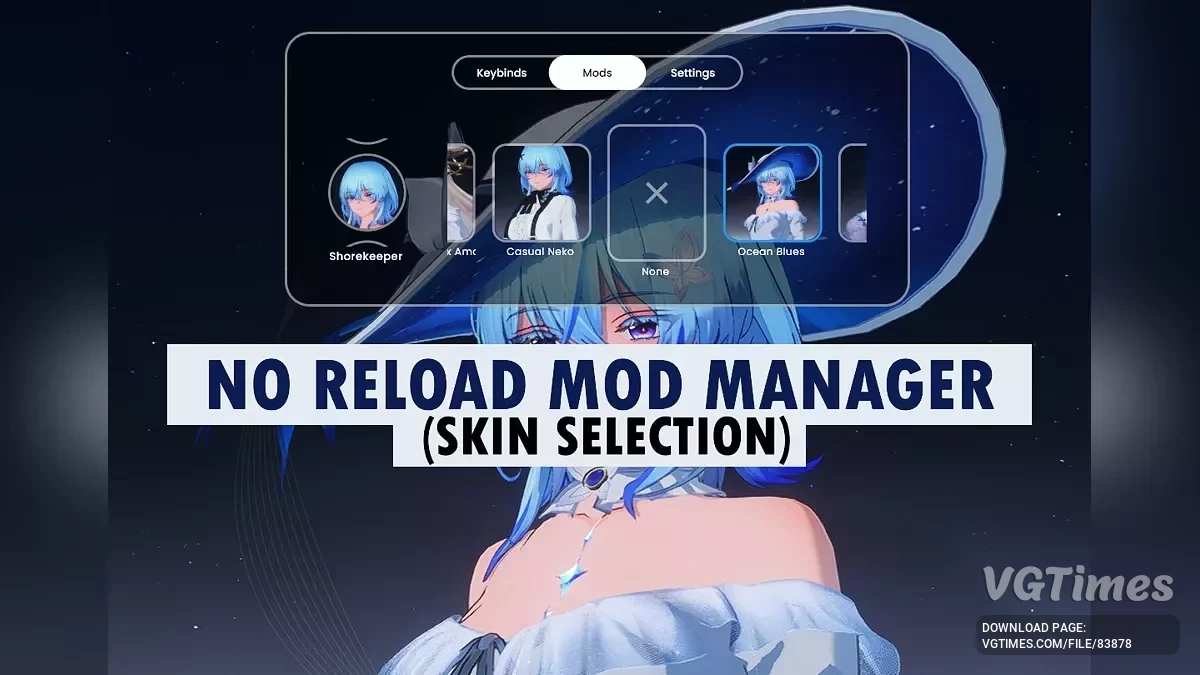
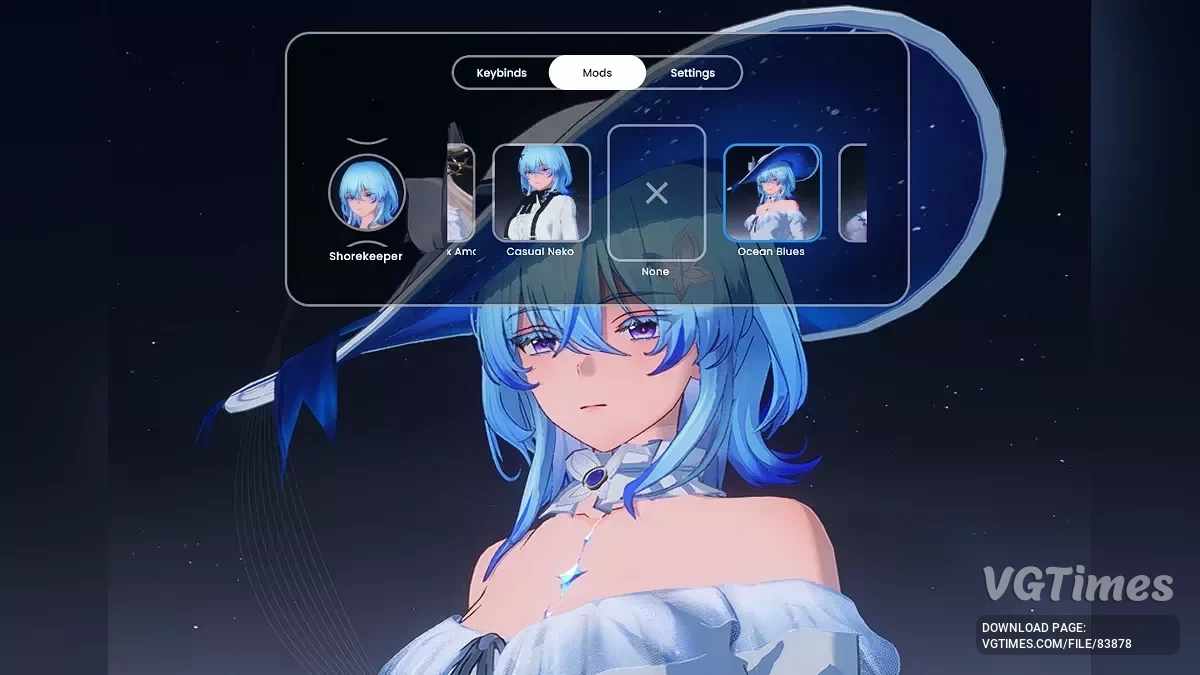
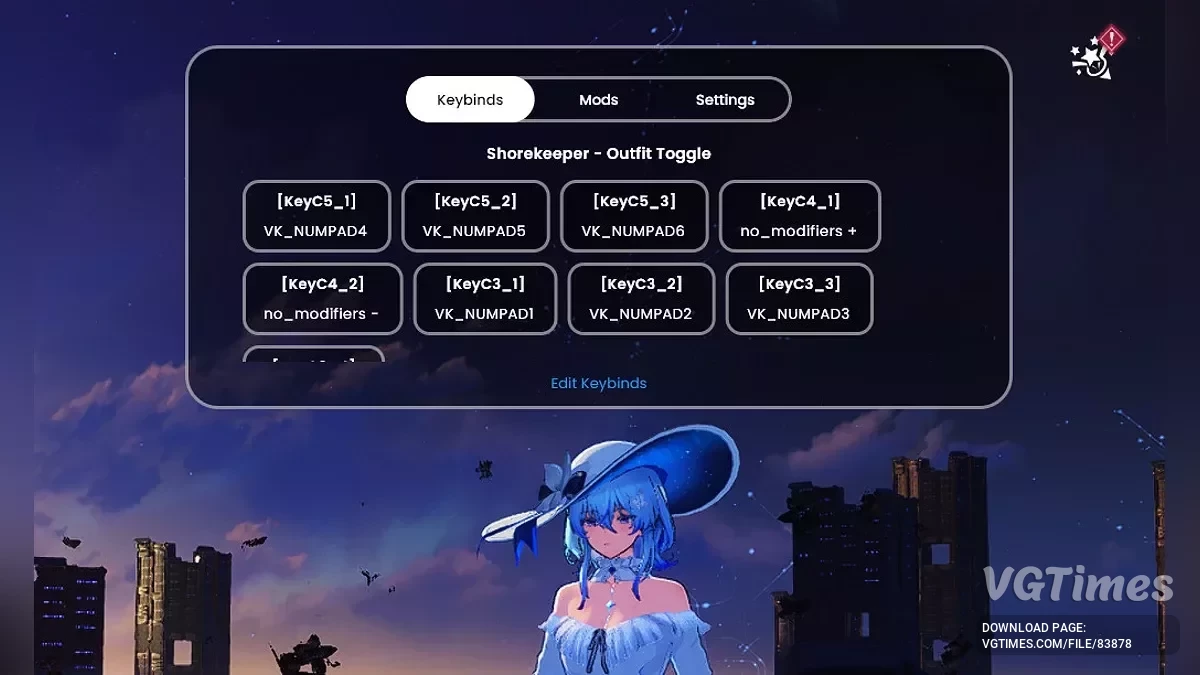
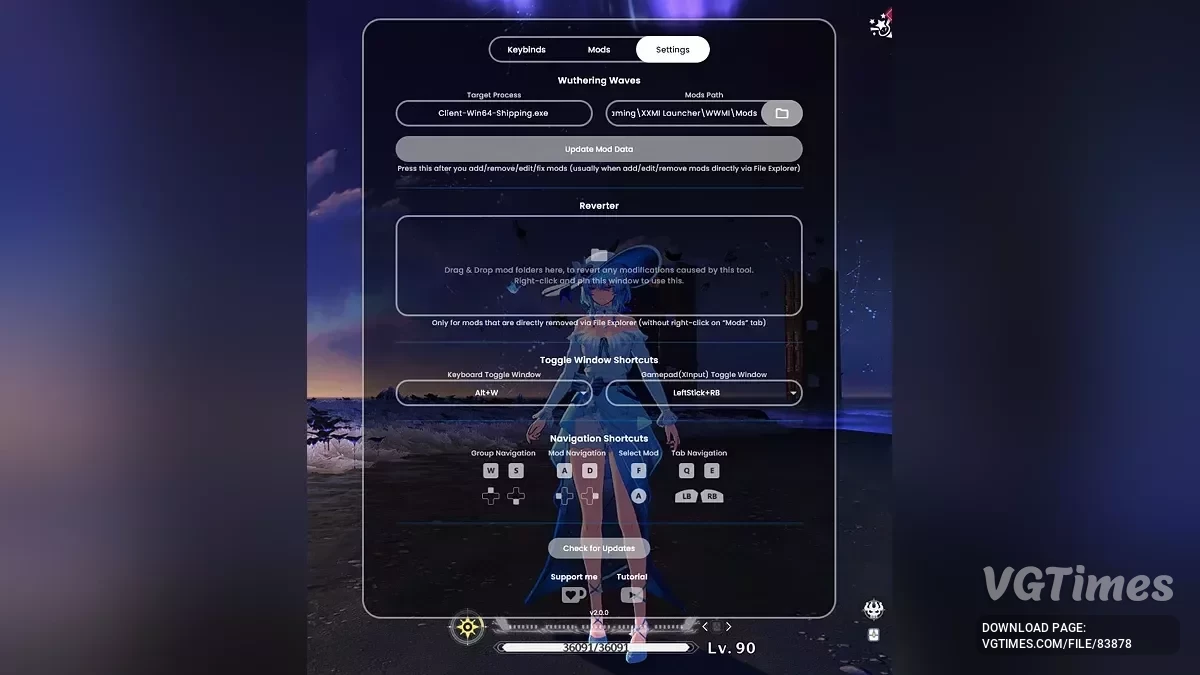
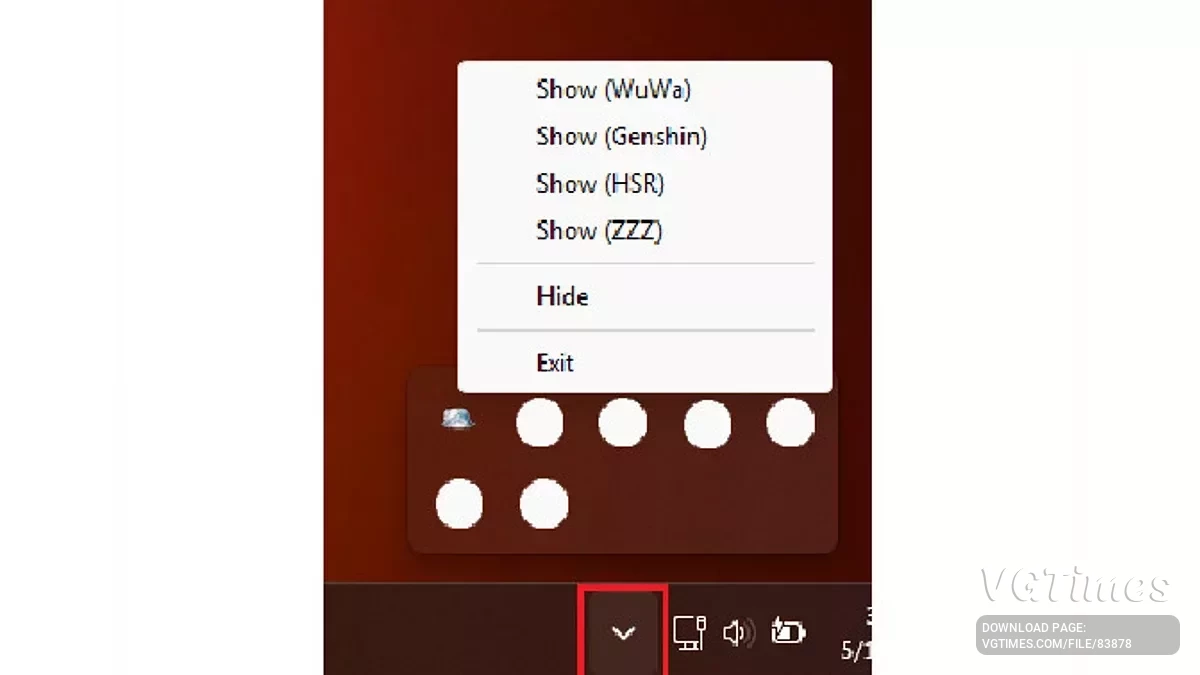




![Wuthering Waves — Tradutor de texto [v2]](https://files.vgtimes.com/download/posts/2024-05/thumbs/rusifikator-teksta-v2_1716635058_823009.webp)